FTP 방화벽 지원 <방화벽지원>
개요
요소는 <system.ftpServer/firewallSupport> FTP PASV 명령을 사용하여 서버의 IP 주소와 포트를 포함하는 수동 연결을 협상할 때 FTP 서비스가 데이터 채널 작업에 사용할 포트 범위를 구성하는 데 사용됩니다.
FTP PASV 명령을 사용하여 수동 연결을 협상하면 FTP 서버는 서버의 IP 주소와 포트가 포함된 응답을 보냅니다. 및 highDataChannelPort 특성을 지정하면 lowDataChannelPort FTP 클라이언트가 방화벽과 통신하도록 지시할 수 있습니다. 그러면 클라이언트 트래픽을 FTP 서버로 라우팅해야 합니다.
TCP/IP 포트의 유효한 범위는 1025~65535입니다. (1에서 1024까지의 포트는 시스템 서비스에서 사용하도록 예약되어 있습니다.) "0-0"의 특수 포트 범위를 입력하여 Windows TCP/IP 임시 포트 범위를 사용하도록 FTP 서버를 구성할 수 있습니다. 초기 버전의 Windows에서는 TCP/IP 임시 포트 범위가 포트 1025~5000을 사용하도록 설정되었습니다. Windows Vista 및 Windows Server 2008부터 TCP/IP 임시 포트 범위가 49152에서 65535로 변경되었습니다. 임시 포트 범위에 대한 자세한 내용은 Microsoft 기술 자료의 다음 문서를 참조하세요.
929851: TCP/IP의 기본 동적 포트 범위가 Windows Vista 및 Windows Server 2008에서 변경되었습니다.
참고
를 <ftpServer/firewallSupport> 사용하여 방화벽에 대한 사이트별 외부 IP 주소를 구성할 수 있습니다. 이렇게 하면 각 사이트에 대한 방화벽 트래픽을 다른 방화벽을 통해 라우팅할 수 있습니다.
호환성
| 버전 | 참고 |
|---|---|
| IIS 10.0 | <firewallSupport> 요소가 IIS 10.0에서 수정되지 않았습니다. |
| IIS 8.5 | <firewallSupport> 요소가 IIS 8.5에서 수정되지 않았습니다. |
| IIS 8.0 | <firewallSupport> 요소가 IIS 8.0에서 수정되지 않았습니다. |
| IIS 7.5 | <firewallSupport> 요소의 <system.ftpServer> 요소는 IIS 7.5의 기능으로 제공됩니다. |
| IIS 7.0 | <firewallSupport> 요소의 <system.ftpServer> 요소는 IIS 7.0에 대한 별도의 다운로드인 FTP 7.0에서 도입되었습니다. |
| IIS 6.0 | 요소는 <firewallSupport> IIS 6.0 MSFTPSVC/PassivePortRange 메타베이스 속성을 대체합니다. |
참고
FTP 7.0 및 FTP 7.5 서비스는 IIS 7.0용 대역 외 서비스를 제공했으며, 다음 URL에서 모듈을 다운로드하고 설치해야 했습니다.
Windows 7 및 Windows Server 2008 R2에서는 FTP 7.5 서비스가 IIS 7.5의 기능으로 제공됩니다. 따라서 FTP 서비스를 더 이상 다운로드할 필요가 없습니다.
설치 프로그램
웹 서버에 대한 FTP 게시를 지원하려면 FTP 서비스를 설치해야 합니다. 이렇게 하려면 다음 단계를 수행합니다.
Windows Server 2012 또는 Windows Server 2012 R2
작업 표시줄에서 서버 관리자를 클릭합니다.
서버 관리자관리 메뉴를 클릭한 다음 역할 및 기능 추가를 클릭합니다.
역할 및 기능 추가 마법사에서 다음을 클릭합니다. 설치 유형을 선택하고 다음을 클릭합니다. 대상 서버를 선택하고 다음을 클릭합니다.
서버 역할 페이지에서 웹 서버(IIS)를 확장한 다음 FTP 서버를 선택합니다.
참고
ASP를 지원합니다. FTP 서비스에 대한 멤버 자격 인증 또는 IIS 관리자 인증은 FTP 서비스 외에도 FTP 확장성을 선택해야 합니다.
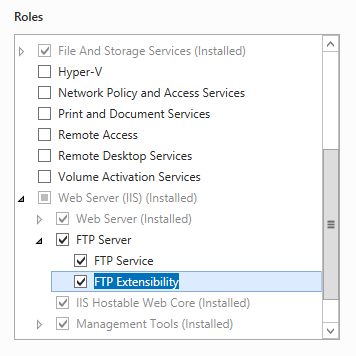 .
.다음을 클릭한 다음 기능 선택 페이지에서 다음을 다시 클릭합니다.
설치 선택 확인 페이지에서 설치를 클릭합니다.
Results(결과) 페이지에서 Close(닫기)를 클릭합니다.
Windows 8 또는 Windows 8.1
시작 화면에서 포인터를 왼쪽 아래 모서리로 이동하고 시작 단추를 마우스 오른쪽 단추로 클릭한 다음 제어판 클릭합니다.
제어판프로그램 및 기능을 클릭한 다음 Windows 기능 켜기 또는 끄기를 클릭합니다.
인터넷 정보 서비스를 확장한 다음 FTP 서버를 선택합니다.
참고
ASP를 지원합니다. FTP 서비스에 대한 멤버 자격 인증 또는 IIS 관리자 인증도 FTP 확장성을 선택해야 합니다.
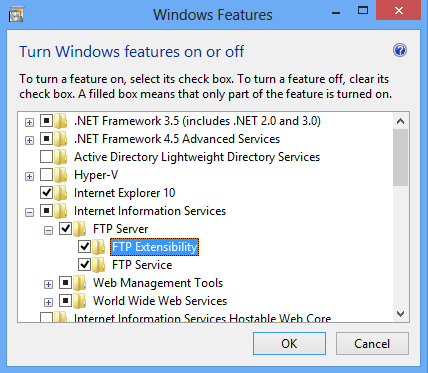
확인을 클릭합니다.
닫기를 클릭합니다.
Windows Server 2008 R2
작업 표시줄에서 시작을 클릭하고 관리 도구를 가리킨 다음 서버 관리자 클릭합니다.
서버 관리자 계층 창에서 역할을 확장한 다음 웹 서버(IIS)를 클릭합니다.
웹 서버(IIS) 창에서 역할 서비스 섹션으로 스크롤한 다음 역할 서비스 추가를 클릭합니다.
역할 서비스 추가 마법사의 역할 서비스 선택 페이지에서 FTP 서버를 확장합니다.
FTP 서비스를 선택합니다.
참고
ASP를 지원합니다. FTP 서비스에 대한 멤버 자격 인증 또는 IIS 관리자 인증도 FTP 확장성을 선택해야 합니다.
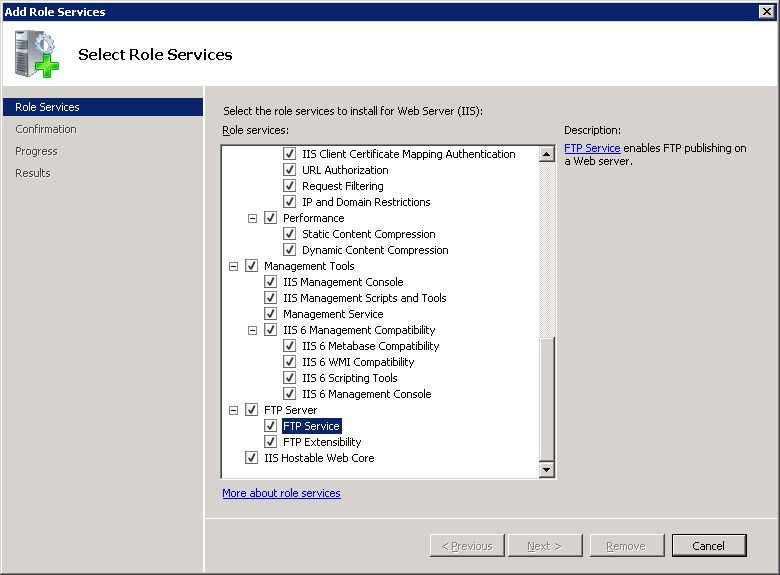
다음을 클릭합니다.
설치 선택 확인 페이지에서 설치를 클릭합니다.
Results(결과) 페이지에서 Close(닫기)를 클릭합니다.
Windows 7
작업 표시줄에서 시작을 클릭한 다음 제어판 클릭합니다.
제어판프로그램 및 기능을 클릭한 다음 Windows 기능 켜기 또는 끄기를 클릭합니다.
인터넷 정보 서비스를 확장한 다음 FTP 서버를 확장합니다.
FTP 서비스를 선택합니다.
참고
ASP를 지원합니다. FTP 서비스에 대한 멤버 자격 인증 또는 IIS 관리자 인증도 FTP 확장성을 선택해야 합니다.
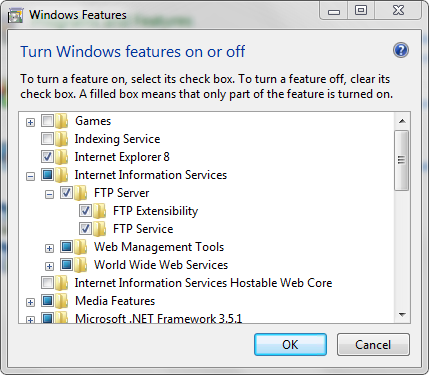
확인을 클릭합니다.
Windows Server 2008 또는 Windows Vista
다음 URL에서 설치 패키지를 다운로드합니다.
다음 연습의 지침에 따라 FTP 서비스를 설치합니다.
방법
FTP 서비스에 대한 전역 방화벽 설정을 구성하는 방법
IIS(인터넷 정보 서비스) 관리자를 엽니다.
Windows Server 2012 또는 Windows Server 2012 R2를 사용하는 경우:
- 작업 표시줄에서 서버 관리자 클릭하고 도구를 클릭한 다음 IIS(인터넷 정보 서비스) 관리자를 클릭합니다.
Windows 8 또는 Windows 8.1 사용하는 경우:
- Windows 키를 누른 채로 문자 X를 누른 다음 제어판 클릭합니다.
- 관리 도구를 클릭한 다음 IIS(인터넷 정보 서비스) 관리자를 두 번 클릭합니다.
Windows Server 2008 또는 Windows Server 2008 R2를 사용하는 경우:
- 작업 표시줄에서 시작을 클릭하고 관리 도구를 가리킨 다음 IIS(인터넷 정보 서비스) 관리자를 클릭합니다.
Windows Vista 또는 Windows 7을 사용하는 경우:
- 작업 표시줄에서 시작을 클릭한 다음 제어판 클릭합니다.
- 관리 도구를 두 번 클릭한 다음 IIS(인터넷 정보 서비스) 관리자를 두 번 클릭합니다.
연결 창에서 서버 이름을 클릭합니다.
홈 창에서 FTP 방화벽 지원 기능을 두 번 클릭합니다.
데이터 채널 포트 범위 상자에서 다음 옵션 중 하나를 사용하여 수동 데이터 채널 연결에 대한 포트 범위를 입력합니다.
- 각 포트가 1025에서 65535 사이여야 하는 포트 범위에는 [낮은 포트]-[상위 포트]를 사용합니다. 예를 들어 5000-6000입니다.
- "0-0"을 사용하여 Windows TCP/IP 임시 포트 범위를 사용하도록 FTP 서버를 구성합니다.
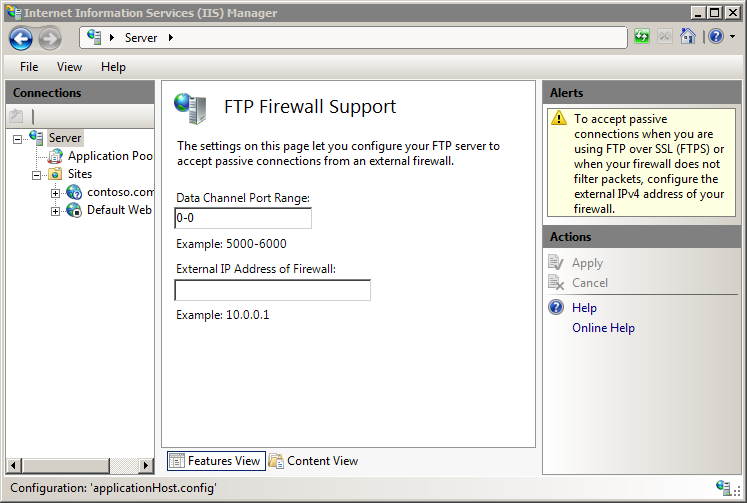
방화벽의 외부 IP 주소 상자에 방화벽의 인터넷 연결 네트워크 어댑터의 IPv4 주소를 입력합니다.
작업 창에서 적용을 클릭합니다.
FTP 서비스에 대한 방화벽 설정을 구성하는 방법에 대한 자세한 내용은 Microsoft IIS.net 웹 사이트에서 다음 항목을 참조하세요.
FTP 방화벽 설정 구성
https://www.iis.net/learn/publish/using-the-ftp-service/configuring-ftp-firewall-settings-in-iis-7
구성
요소는 <firewallSupport> ApplicationHost.config 전역 수준에서 구성됩니다.
특성
| attribute | Description |
|---|---|
lowDataChannelPort |
선택적 int 특성입니다. 수동 데이터 연결에 대한 데이터 채널 작업의 가장 낮은 포트를 지정합니다. 기본값은 0입니다. |
highDataChannelPort |
선택적 int 특성입니다. 수동 데이터 연결에 대한 데이터 채널 작업의 가장 낮은 포트를 지정합니다. 기본값은 0입니다. |
자식 요소
없음
구성 샘플
다음 샘플에서는 서버에 대한 전역 <system.ftpServer> 요소의 여러 구성 설정을 보여 줍니다. 더 구체적으로, 이 예제의 설정은 다음을 하는 방법을 보여 줍니다.
FTP 자격 증명 캐싱을 사용하도록 설정하고 10분(600초)의 시간 초과를 지정합니다.
데이터 채널 통신을 위해 낮은 포트를 5000으로 구성하고 상위 포트를 6000으로 구성합니다.
로깅을 사용하도록 설정하고 로그 파일이 사이트별로 유지되고 해당 로그 파일이 UTC 시간으로 매일 회전되도록 지정합니다.
사용자 지정 FTP 공급자를 지정하고 해당 공급자에 대한 사용자 지정 매개 변수를 지정합니다.
로컬 호스트에서 FTP 액세스를 허용하고 169.254.0.0에서 169.254.255.255 블록의 IP 주소에 대한 액세스를 거부하는 전역 IP 제한을 지정합니다.
다음 옵션을 사용하여 요청 필터링을 구성합니다.
- FrontPage 서버 확장과 함께 사용되는 _vti_bin 가상 디렉터리에 대한 FTP 액세스를 차단합니다.
- 실행 파일과 연결된 여러 파일 형식을 차단합니다.
- 최대 파일 크기로 100MB를 지정합니다.
관리자 그룹에 대한 액세스를 허용하는 전역 권한 부여 규칙을 추가합니다.
FTP 가상 호스트 이름에 도메인 이름 구문을 사용할 수 있도록 지정합니다.
<system.ftpServer>
<caching>
<credentialsCache enabled="true" flushInterval="600" />
</caching>
<firewallSupport lowDataChannelPort="5000" highDataChannelPort="6000" />
<log centralLogFileMode="Site">
<centralLogFile period="Daily" localTimeRollover="false" enabled="true" />
</log>
<providerDefinitions>
<add name="FtpXmlAuthentication"
type="FtpXmlAuthentication, FtpXmlAuthentication, version=1.0.0.0, Culture=neutral, PublicKeyToken=426f62526f636b73" />
<activation>
<providerData name="FtpXmlAuthentication">
<add key="xmlFileName" value="C:\Inetpub\XmlSample\Users.xml" />
</providerData>
</activation>
</providerDefinitions>
<security>
<ipSecurity enableReverseDns="false" allowUnlisted="true">
<add ipAddress="169.254.0.0" subnetMask="255.255.0.0" allowed="false" />
<add ipAddress="127.0.0.1" allowed="true" />
</ipSecurity>
<requestFiltering>
<hiddenSegments>
<add segment="_vti_bin" />
</hiddenSegments>
<fileExtensions allowUnlisted="true">
<add fileExtension="exe" allowed="false" />
<add fileExtension="cmd" allowed="false" />
<add fileExtension="com" allowed="false" />
<add fileExtension="bat" allowed="false" />
</fileExtensions>
<requestLimits maxAllowedContentLength="104857600" />
</requestFiltering>
<authorization>
<add accessType="Allow" roles="administrators" permissions="Read, Write" />
</authorization>
</security>
<serverRuntime>
<hostNameSupport useDomainNameAsHostName="true" />
</serverRuntime>
</system.ftpServer>
샘플 코드
다음 예제에서는 수동 연결을 사용할 때 데이터 채널 작업에 대해 포트 범위 5000~6000을 사용하도록 FTP 서비스를 구성합니다.
AppCmd.exe
appcmd.exe set config -section:system.ftpServer/firewallSupport /lowDataChannelPort:"5000" /commit:apphost
appcmd.exe set config -section:system.ftpServer/firewallSupport /highDataChannelPort:"6000" /commit:apphost
참고
AppCmd.exe 사용하여 이러한 설정을 구성할 때 커밋 매개 변수 apphost 를 로 설정해야 합니다. 그러면 구성 설정이 ApplicationHost.config 파일의 적절한 위치 섹션에 커밋됩니다.
C#
using System;
using System.Text;
using Microsoft.Web.Administration;
internal static class Sample
{
private static void Main()
{
using (ServerManager serverManager = new ServerManager())
{
Configuration config = serverManager.GetApplicationHostConfiguration();
ConfigurationSection logSection = config.GetSection("system.ftpServer/log");
logSection["centralLogFileMode"] = @"Central";
ConfigurationElement centralLogFileElement = logSection.GetChildElement("centralLogFile");
centralLogFileElement["enabled"] = true;
serverManager.CommitChanges();
}
}
}
VB.NET
Imports System
Imports System.Text
Imports Microsoft.Web.Administration
Module Sample
Sub Main()
Dim serverManager As ServerManager = New ServerManager
Dim config As Configuration = serverManager.GetApplicationHostConfiguration
Dim firewallSupportSection As ConfigurationSection = config.GetSection("system.ftpServer/firewallSupport")
firewallSupportSection("lowDataChannelPort") = 5000
firewallSupportSection("highDataChannelPort") = 6000
serverManager.CommitChanges()
End Sub
End Module
JavaScript
var adminManager = new ActiveXObject('Microsoft.ApplicationHost.WritableAdminManager');
adminManager.CommitPath = "MACHINE/WEBROOT/APPHOST";
var firewallSupportSection = adminManager.GetAdminSection("system.ftpServer/firewallSupport", "MACHINE/WEBROOT/APPHOST");
firewallSupportSection.Properties.Item("lowDataChannelPort").Value = 5000;
firewallSupportSection.Properties.Item("highDataChannelPort").Value = 6000;
adminManager.CommitChanges();
VBScript
Set adminManager = createObject("Microsoft.ApplicationHost.WritableAdminManager")
adminManager.CommitPath = "MACHINE/WEBROOT/APPHOST"
Set firewallSupportSection = adminManager.GetAdminSection("system.ftpServer/firewallSupport", "MACHINE/WEBROOT/APPHOST")
firewallSupportSection.Properties.Item("lowDataChannelPort").Value = 5000
firewallSupportSection.Properties.Item("highDataChannelPort").Value = 6000
adminManager.CommitChanges()